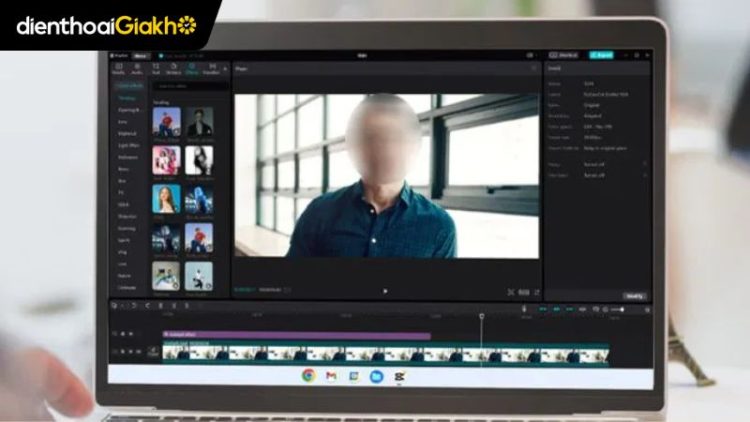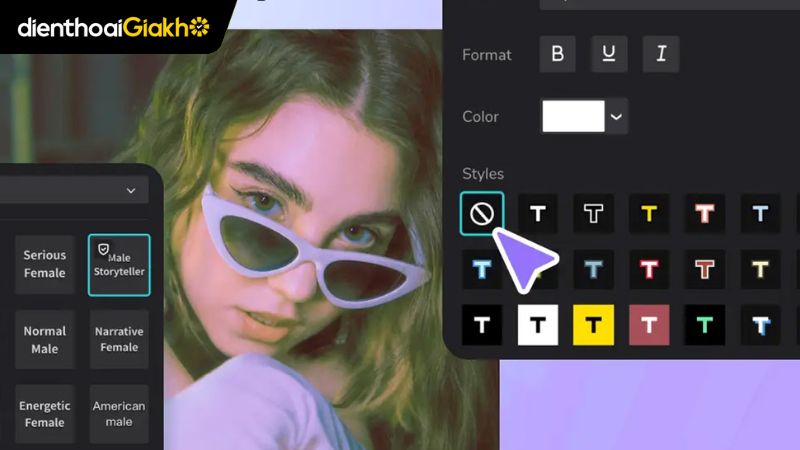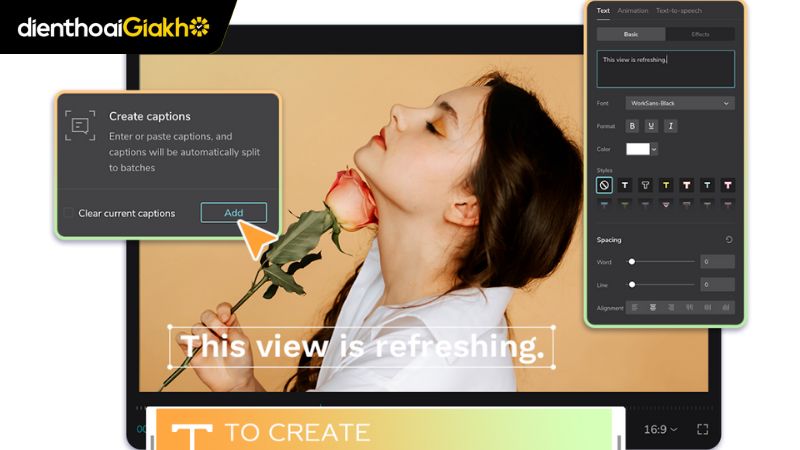Bạn muốn làm mờ một phần hoặc toàn bộ video nhưng không rành về kỹ thuật? Đừng lo! Cách làm mờ video trên Capcut PC trở nên cực kỳ đơn giản và nhanh chóng. Chỉ với vài bước cơ bản như thêm video, chọn hiệu ứng Blur, tinh chỉnh độ mờ và xuất file, bạn đã có ngay một video chuyên nghiệp mà không cần phải là dân chỉnh sửa. Hãy cùng Điện Thoại Giá Kho khám phá chi tiết bài viết bên dưới nhé!
Xem nhanh
Chi tiết cách làm mờ video trên CapCut PC nhanh chóng
Dưới đây là hướng dẫn chi tiết cách làm mờ video trên CapCut PC một cách nhanh chóng và dễ thực hiện, giúp bạn tạo ra những đoạn video chuyên nghiệp chỉ trong vài bước cơ bản.
Hướng dẫn nhanh
Mở CapCut PC và chọn New Project → Import video cần chỉnh sửa → Kéo vào timeline → Vào tab Effects, tìm Blur hoặc Gaussian Blur → Nhấn dấu + để áp dụng hiệu ứng → Tùy chỉnh độ mờ hoặc dùng Mask nếu chỉ làm mờ một phần → Nhấn Export để lưu video.
Hướng dẫn chi tiết
-
Bước 1: Mở CapCut trên máy tính và chọn New Project để tạo một dự án chỉnh sửa mới.
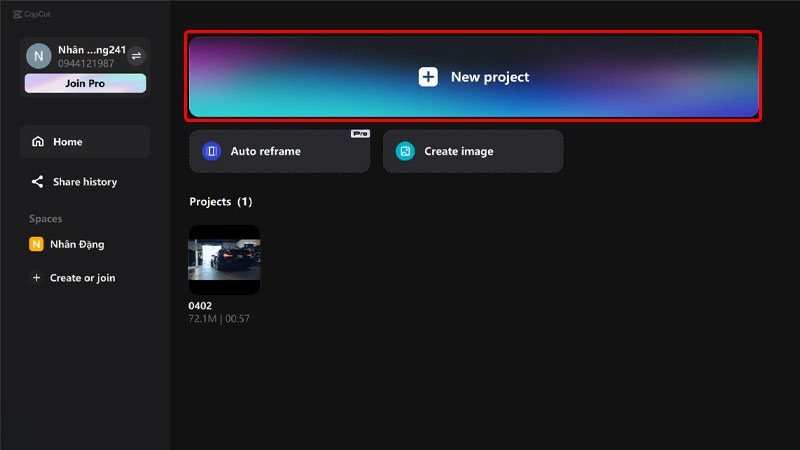
-
Bước 2: Nhấp vào biểu tượng Import để thêm video bạn muốn chỉnh sửa vào thư viện dự án.
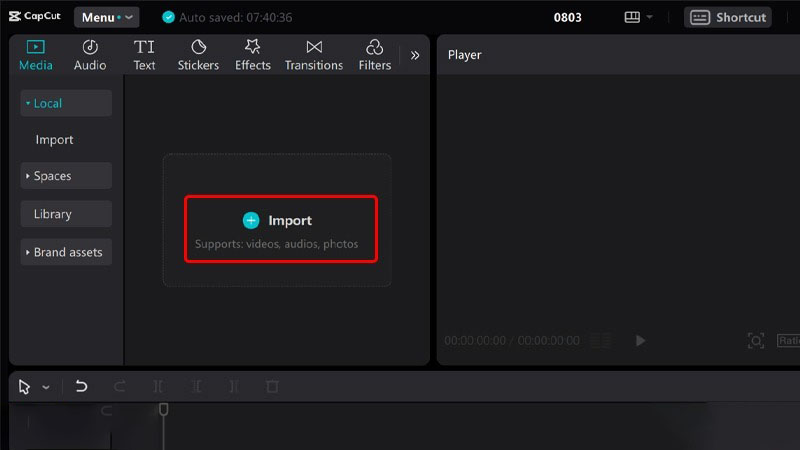
-
Bước 3: Chọn đoạn video từ thư viện và nhấn OK để xác nhận thêm vào.
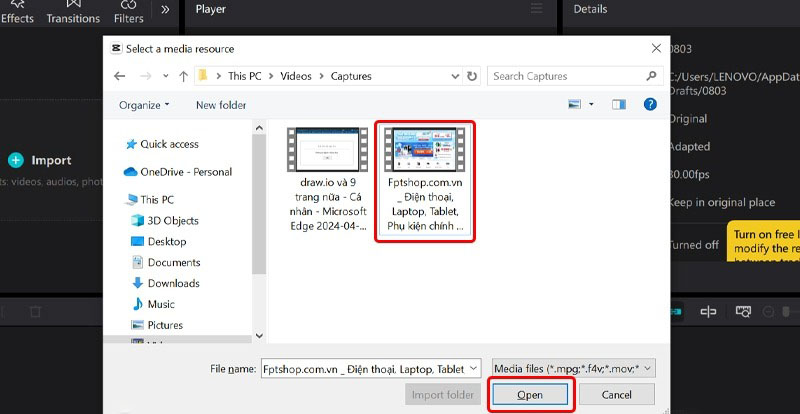
-
Bước 4: Kéo video vừa thêm vào thanh timeline bên dưới để bắt đầu chỉnh sửa.
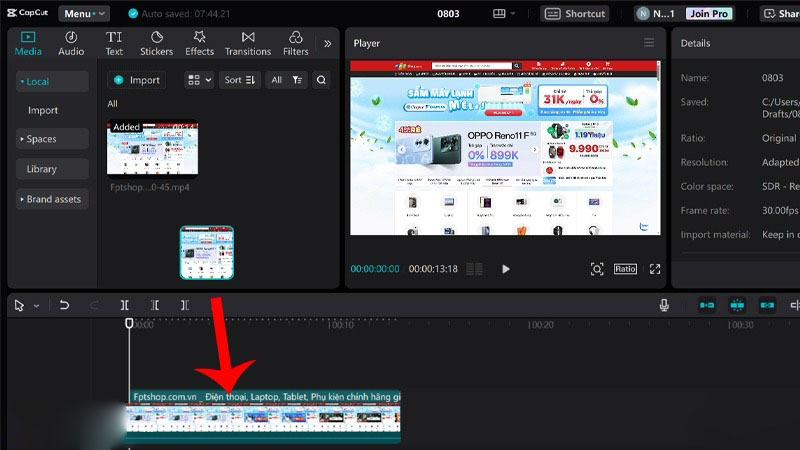
-
Bước 5: Bấm chọn video trong timeline, sau đó đi đến tab Effects ở thanh công cụ phía trên. Tìm kiếm hiệu ứng Blur hoặc Gaussian Blur, rồi nhấn biểu tượng dấu + để áp dụng hiệu ứng vào track video.
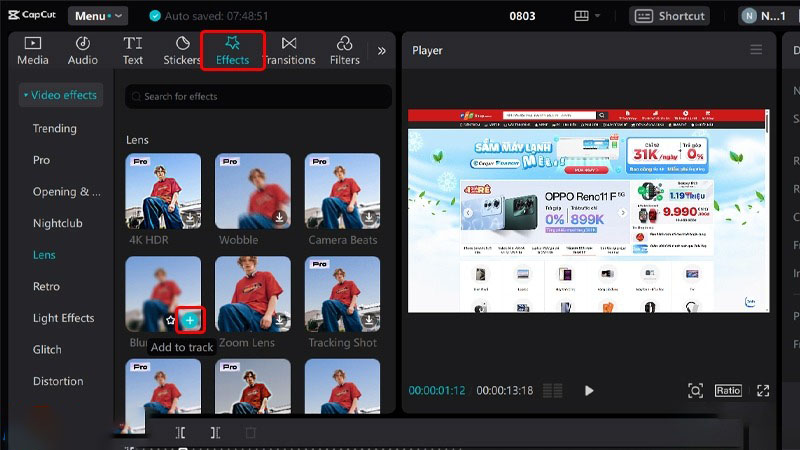
-
Bước 6: Khi hiệu ứng được thêm vào, bạn có thể tùy chỉnh độ mờ bằng cách kéo thanh trượt hoặc nhập thông số trực tiếp trong phần thiết lập.
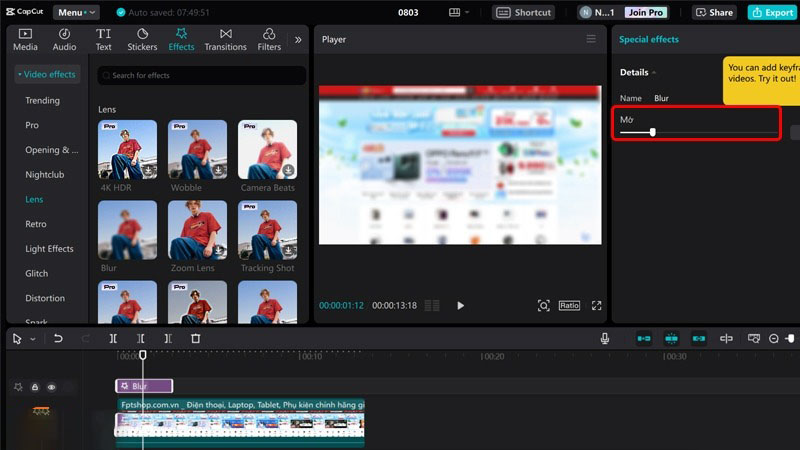
-
Bước 7: Nếu chỉ cần làm mờ một khu vực cụ thể (như khuôn mặt, biển số xe…), hãy sử dụng công cụ Mask để khoanh vùng và áp dụng hiệu ứng mờ chỉ trong khu vực đó.
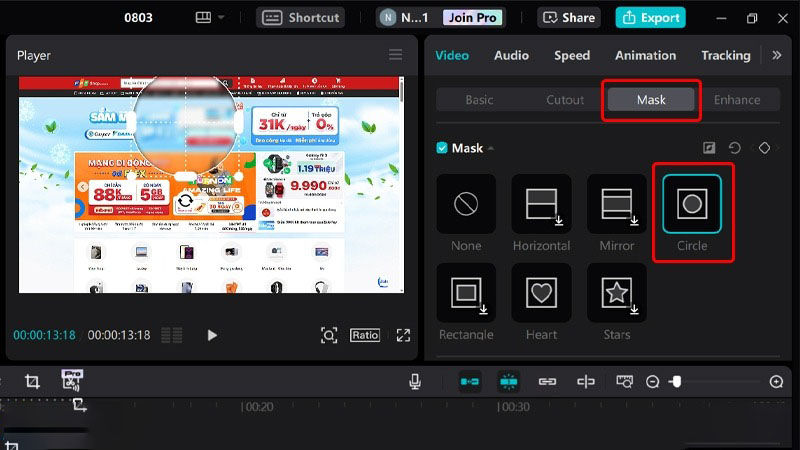
- Bước 8: Xem lại video để kiểm tra hiệu ứng đã được áp dụng chính xác. Khi mọi thứ đã ổn, nhấn Export để xuất file video hoàn chỉnh về máy.
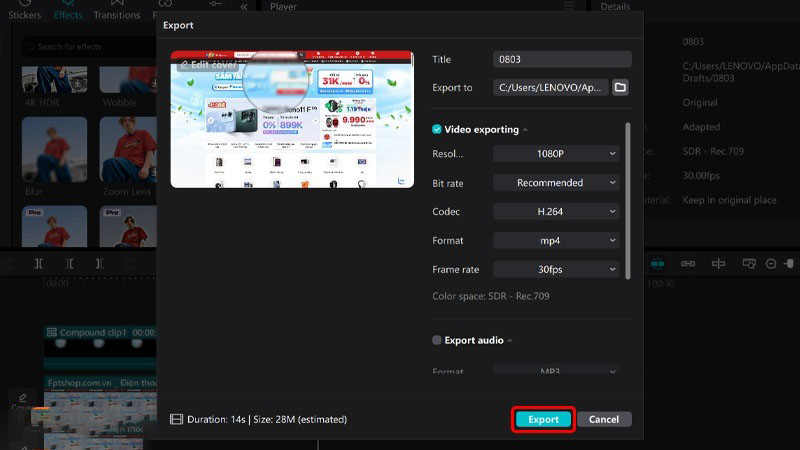
Việc làm mờ video trên CapCut PC có lợi ích gì?
Việc biết cách làm mờ video trên CapCut PC không chỉ mang tính thẩm mỹ mà còn phục vụ nhiều mục đích thiết thực:
- Tăng tính nghệ thuật cho video: Làm mờ hậu cảnh hoặc các chi tiết phụ để làm nổi bật nhân vật hoặc đối tượng chính, từ đó tạo chiều sâu và điểm nhấn cho khung hình.
- Bảo vệ thông tin cá nhân: Che khuôn mặt, biển số xe, dữ liệu nhạy cảm hoặc bất kỳ chi tiết nào không muốn hiển thị công khai trong video.
- Hạn chế sự phân tâm: Loại bỏ các yếu tố không liên quan có thể làm người xem mất tập trung, giúp truyền tải thông điệp chính một cách rõ ràng hơn.
- Tạo cảm xúc hoặc bầu không khí đặc biệt: Sử dụng hiệu ứng mờ để mang lại cảm giác mơ hồ, lãng mạn, bí ẩn hoặc căng thẳng tùy theo nội dung video.

Sắm ngay MacBook Air để trải nghiệm làm mờ trên CapCut PC siêu mượt
Một vài lưu ý khi áp dụng hiệu ứng làm mờ trong CapCut PC
Để cách làm mờ video trên CapCut PC phát huy tối đa tác dụng và không làm giảm chất lượng nội dung video, bạn nên lưu ý một số điểm quan trọng sau:
- Xác định chính xác khu vực cần làm mờ: Trước khi áp dụng hiệu ứng, hãy kiểm tra kỹ vùng cần che để tránh làm mờ nhầm những chi tiết quan trọng hoặc gây mất tập trung cho người xem.
- Cân chỉnh độ mờ hợp lý: Tránh làm mờ quá nhẹ khiến thông tin vẫn lộ rõ, hoặc quá nặng làm mất đi tính thẩm mỹ. Bạn nên thử nghiệm nhiều mức độ để tìm ra tỷ lệ phù hợp với mục đích sử dụng.
- Kết hợp hiệu ứng một cách tinh tế: Nếu video có nhiều hiệu ứng như chuyển cảnh, màu sắc hay chuyển động, hãy chắc chắn rằng hiệu ứng mờ không gây xung đột hoặc làm rối bố cục tổng thể.
- Mỗi thiết bị có thể hiển thị độ nét khác nhau. Vì vậy, bạn nên phát thử video trên máy tính, điện thoại và máy tính bảng để đảm bảo hiệu ứng mờ hiển thị đúng như mong muốn.
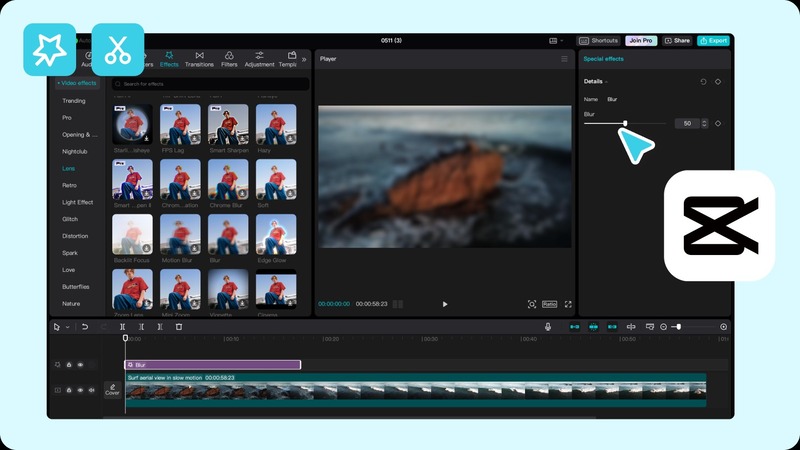
Trên đây, Điện Thoại Giá Kho đã hướng dẫn bạn các cách làm mờ video trên CapCut PC chi tiết nhất 2025. Với hướng dẫn này, bạn có thể dễ dàng tạo hiệu ứng mờ chuyên nghiệp trên PC. Chúc bạn thành công nhé!
Đọc thêm:
- Cách thêm font chữ vào CapCut PC nhanh, đơn giản nhất 2025
- Cách tạo phụ đề tiếng Việt trên CapCut PC chỉ trong 1 nốt nhạc
- Hướng dẫn xuất video CapCut PC nhanh, chuẩn HD không bị mờ
- Cách cắt video trên CapCut PC đơn giản cho người mới bắt đầu
Địa chỉ showroom của Điện thoại Giá Kho tại TP. HCM
121 Chu Văn An, P26, Quận Bình Thạnh, HCM
1247, Đường 3 Tháng 2, P7, Quận 11, HCM
947 Quang Trung, P14, Quận Gò Vấp, HCM
56 Lê Văn Việt, Phường Hiệp Phú, TP. Thủ Đức